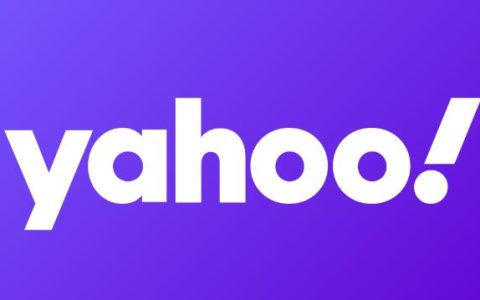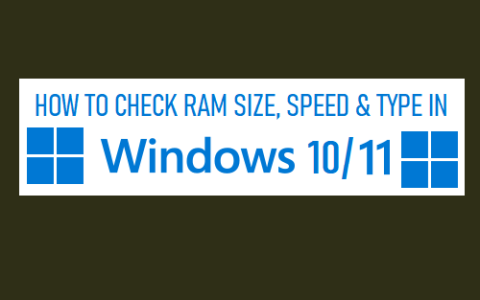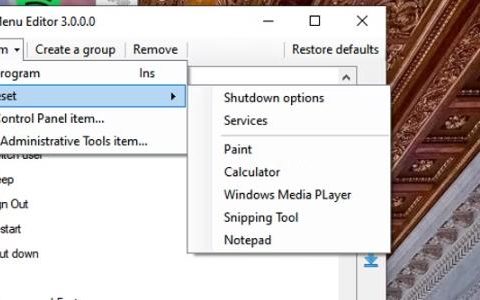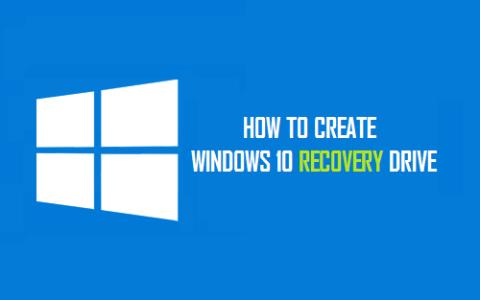如果您无法连接到互联网并且您的计算机显示“Wi-Fi 没有有效的 IP 配置”,您将在下面找到故障排除和修复此错误的提示。
网络显示ip地址配置错误,解决方法
Wi-Fi 没有有效的 IP 配置错误可能会阻止您连接到互联网,并且您可能会发现此错误消息与其他术语一起发生,例如无法识别的网络、无法访问互联网或无法保护互联网。
此错误可能由多种原因引起,从过时或损坏的驱动程序、防病毒和安全设置到网络问题。
1. Power Flush调制解调器/路由器
从电源上拔下调制解调器/路由器并耐心等待60秒。
60 秒后,将调制解调器/路由器重新连接到电源并等待所有指示灯变为绿色。
现在,查看您的计算机是否能够连接到互联网,并且没有任何错误消息。
2.尝试网络疑难解答
首先使用内置的 Windows 10 网络疑难解答来查找并修复此问题。
转到“设置” > “网络和 Internet ” > 在右窗格中向下滚动并单击“网络疑难解答”。

等待疑难解答程序检测到问题并按照屏幕上的说明修复计算机上的问题。
3.重置Winsock协议
Winsock 重置会从您的计算机(如果有)卸载身份不明或有害的网络连接,并将计算机恢复为默认设置。
在搜索栏中键入CMD > 右键单击命令提示符,然后单击以管理员身份运行选项。在命令提示符窗口中键入netsh winsock reset ,然后按Enter键。

关闭命令提示符窗口并重新启动计算机。
4. 释放和更新IP地址
以管理员身份打开命令提示符> 输入ipconfig /release并按回车键。这将释放您计算机的当前IP 地址。

接下来,键入ipconfig /renew并按Enter 键以更新计算机的 IP 地址。关闭命令提示符窗口并重新启动计算机。
5.更新网络驱动程序
右键单击开始按钮,然后单击设备管理器> 在设备管理器屏幕上,展开网络适配器> 右键单击 WiFi 适配器,然后单击更新驱动程序软件选项。
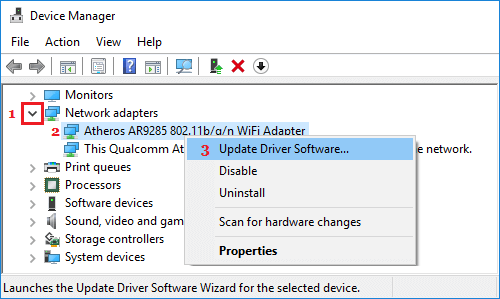
提示:如果您看到多个条目,请查找其中包含 Wi-Fi 或网络或 802.11b 的条目。
在下一个屏幕上,单击自动搜索更新的驱动程序软件。
等待您的计算机搜索可用于 WiFi 适配器的最新驱动程序软件。按照屏幕上的说明安装驱动程序软件(如果可用)。
6.卸载无线网卡驱动
右键单击“开始”按钮并单击“设备管理器” >“展开网络适配器”条目> 右键单击“无线适配器”并单击“卸载设备”选项。
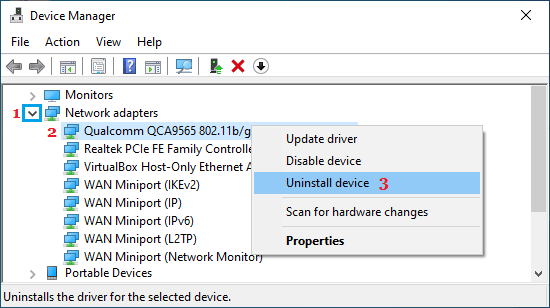
在确认弹出窗口中,选中删除此设备的驱动程序软件选项,然后单击卸载。

重新启动计算机,Windows 应该会自动安装正确的驱动程序软件。
注意:在极少数情况下,Windows 可能无法安装正确的驱动程序。如果发生这种情况,请从制造商网站手动下载驱动程序软件并将其安装到您的计算机上。
7.禁用防病毒程序
在某些情况下,问题是由计算机上安装的防病毒程序引起的。因此,暂时禁用您计算机上安装的防病毒软件程序,看看这是否有帮助。
在大多数情况下,您应该能够右键单击任务栏中的防病毒 程序图标并选择禁用选项。
如果您在任务栏中找不到该程序图标,它应该在系统托盘中可用。如果您使用的是 Windows Defender,请暂时禁用 Windows Defender。

![CS2 Autoexec无法在电脑上运行 [修复]](https://www.duotin.com/wp-content/uploads/2022/09/2022091302575969-480x300.jpg)